Avez-vous un iPhone (nouveau ou ancien) dont vous avez accidentellement supprimé des films ou des vidéos importants ? Ou vous avez perdu des vidéos et vous ne savez pas où elles sont allées ? Si vous avez déjà essayé d'utiliser des outils et des applications pour récupérer ces fichiers, mais sans succès, vous trouverez dans cet article le logiciel le plus puissant et le plus efficace pour récupérer des vidéos supprimées depuis l'iPhone 12/11 / X / 8/7 / 6S / 6/5, en seulement 3 clics et en quelques minutes ! En plus des solutions logicielles, vous trouverez des conseils utiles sur la façon de récupérer des films à partir de votre appareil iOS. Es-tu prêt? Alors commençons tout de suite !
- Méthode 1 : Récupérer les vidéos supprimées du dossier "Récemment supprimés"
- Méthode 2: Récupérer des vidéos supprimées de l'iPhone avec dr.Fone
- Méthode 3. Restaurer les vidéos iPhone à partir de la sauvegarde iCloud
Méthode 1 : Récupérer les vidéos supprimées du dossier "Récemment supprimés"
Cette méthode fonctionne dans les scénarios suivants :
- Les vidéos supprimées ont été capturées avec l'application appareil photo
- Vidéos perdues après une mise à jour iOS
Lorsque vous supprimez accidentellement une vidéo, elle reste dans l'album Récemment supprimé pendant 30 jours.
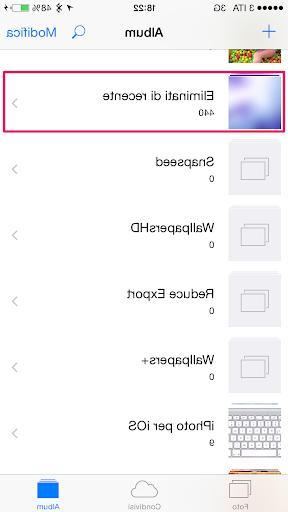
Comment récupérer des vidéos iPhone à partir de ce dossier :
- Ouvrez l'application Photos et accédez à Album
- Ouvrir l'album Récemment supprimé et cliquez sélectionner
- Appuyez sur chaque vidéo que vous souhaitez restaurer
- Tocca Restaurer et confirmez que vous souhaitez récupérer les vidéos
C'est tout! Si vous avez récemment supprimé votre vidéo, cette méthode vous aidera sûrement !
Méthode 2: Récupérer des vidéos supprimées de l'iPhone avec dr.Fone
Le programme que nous vous recommandons d'essayer est dr.fone pour iOS, un outil professionnel conçu pour récupérer des vidéos supprimées non seulement de l'iPhone mais de n'importe quel appareil iOS, y compris iPad, iPad Mini, iPod Touch, etc.
Dr.Fone pour iOS est disponible dans les versions Windows et Mac. Vous trouverez ci-dessous le lien de téléchargement de la version démo de ce programme sur votre ordinateur :


Écran principal que vous verrez après l'installation :
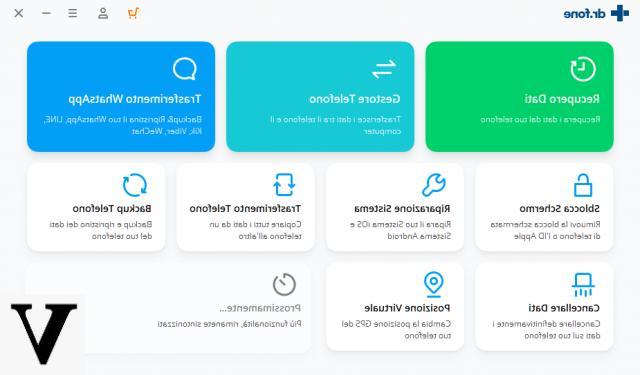
La version démo de ce « Video Recovery for iPhone » permet de comprendre si les fichiers vidéo sont toujours récupérables. Pour récupérer et enregistrer les vidéos, le programme vous demandera d'acheter la licence.
Dr.fone pour iOS vous permet de récupérer des fichiers vidéo à la fois en présence de la sauvegarde de votre iPhone et en l'absence de sauvegarde. Voyons voir comment ça fonctionne.
a) Récupérer des vidéos supprimées de l'iPhone SANS sauvegarde
1 étape: Sélectionnez la fonction RÉCUPÉRATION DE DONNÉES à partir de l'écran principal du programme
Accédez à la fonction "Récupération de données" puis connectez votre iPhone au PC/Mac via un câble USB.
En connectant un iPhone 12/11/X/8/7/6S/6 vous verrez l'écran suivant :
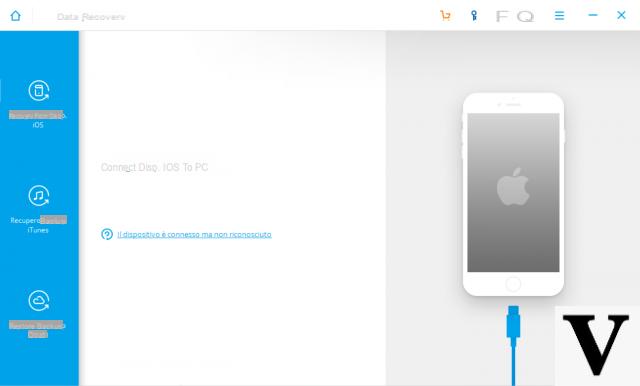
2 étape : Démarrer l'analyse de la mémoire de l'iPhone
Cliquez sur le bouton "Démarrer l'analyse" pour démarrer l'analyse de la mémoire de l'iPhone. Pendant l'analyse et la numérisation, vous verrez un écran comme celui-ci :
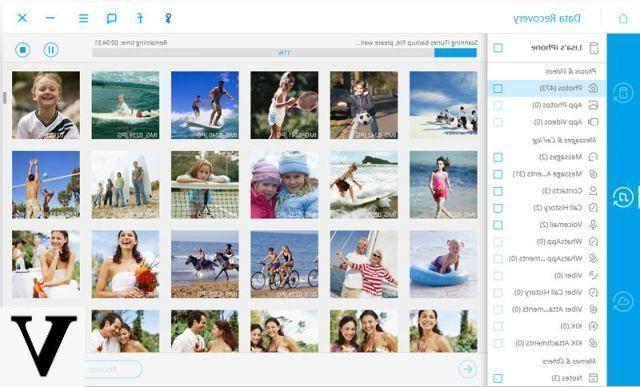
Étape 3: Récupération vidéo supprimée de l'iPhone 12/11 / X / 8/7 / 6S / 6/5
Après l'analyse de la mémoire, tous les fichiers vidéo encore récupérables seront visibles (aperçu) dans le "rouleau» Ou dans le dossier « Foto Stream ». Sélectionnez les vidéos que vous souhaitez restaurer et cliquez sur "Récupérer". Toutes les vidéos sélectionnées seront enregistrées sur votre ordinateur dans leur format d'origine et sans perte de qualité !
b) Récupérer des vidéos supprimées de l'iPhone à partir d'une sauvegarde (iTunes ou iCloud)
Si vous avez déjà synchronisé votre iPhone avec votre ordinateur via iTunes (ou iCloud), il y aura sûrement un fichier de sauvegarde sur votre ordinateur à partir duquel vous pourrez essayer de récupérer des fichiers vidéo. Voici ce que vous devez faire :
1 étape. Choisissez le mode de récupération dans "fichier de sauvegarde iTunes" ou "depuis iCloud"
Dans le cas de la récupération de sauvegarde iTunes, dr.Fone recherchera automatiquement toutes les sauvegardes sur votre ordinateur et les affichera sur l'écran principal comme indiqué dans cette figure :
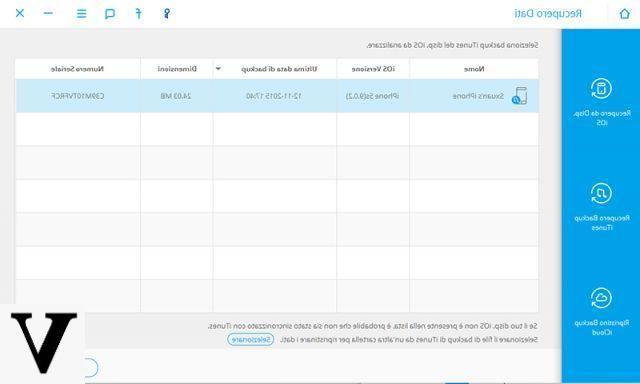
Dans le cas d'iCloud, un écran s'ouvrira pour vous connecter (depuis dr.Fone) à votre compte iCloud. Peu de temps après, vous pouvez afficher les sauvegardes disponibles et analyser celle que vous souhaitez (probablement la plus récente).
2 étape. Lancer l'analyse et récupérer des vidéos
Après avoir sélectionné le fichier de sauvegarde, cliquez sur "Lancer l'analyse"Et dr.Fone commencera à extraire toutes les données de la sauvegarde, y compris les vidéos. Après ce processus d'extraction, vous pourrez accéder au "rouleau« Et sélectionnez les fichiers à récupérer et à enregistrer sur votre ordinateur pour une éventuelle réimportation sur l'appareil.
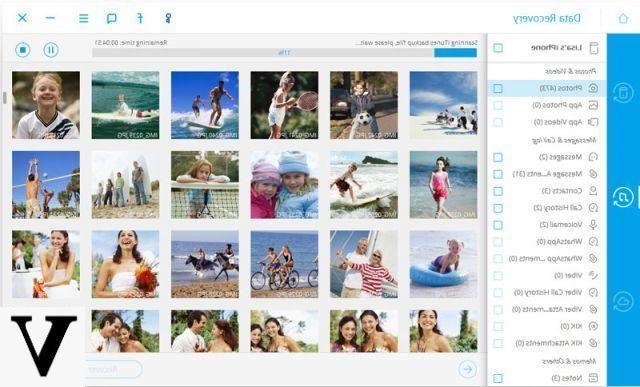
C'est tout! Récupérez instantanément les fichiers vidéo que vous pensiez avoir perdus pour toujours !!
Méthode 3. Restaurer les vidéos iPhone à partir de la sauvegarde iCloud
Si vous avez activé la sauvegarde automatique des données sur iCloud sur votre iPhone, vous avez peut-être de bonnes chances de récupérer les vidéos perdues à partir de cette sauvegarde. Cependant, si vous souhaitez récupérer ne serait-ce qu'une vidéo à partir de cette sauvegarde iCloud et que vous ne souhaitez pas utiliser le programme dr.Fone vu ci-dessus, la seule façon de le faire est de réinitialiser l'iPhone, puis lorsque la configuration de l'iPhone démarre ( comme s'il s'agissait d'un nouveau téléphone mobile), vous pouvez choisir de restaurer à partir de la sauvegarde iCloud.
Pour restaurer des vidéos à partir d'une sauvegarde iCloud :
- Allez dans Paramètres> Général> Réinitialiser> Effacer tout le contenu et les paramètres
- Sur l'écran Applications et données, appuyez sur Restaurer à partir d'une sauvegarde iCloud
- Connectez-vous à votre compte iCloud
- Choisissez la dernière sauvegarde et restauration
Évidemment, toutes les procédures et méthodes décrites ci-dessus ne sont pas seulement valables pour les iPhones, mais également pour les autres appareils iOS. Donc, si vous avez supprimé une vidéo sur iPad, avec les méthodes décrites ci-dessus, vous pourrez toujours les récupérer. Pour plus d'informations, lisez le guide : comment récupérer des vidéos supprimées sur iPad
J'ai supprimé des vidéos de la corbeille récemment supprimées de mon iPhone ! Y a-t-il une chance de les récupérer?
bonsoir
J'ai monté une vidéo sur iPhone 8 plus
Sauf que j'ai enregistré la mauvaise partie.
Je voulais donc savoir si c'est possible et comment restaurer la vidéo à l'original !!
merci
-
Malheureusement il n'est plus possible de récupérer la vidéo d'origine car avec la fonction couper elle est automatiquement écrasée.
Il arrive à beaucoup de faire cette erreur... et il est étrange qu'Apple n'ait pas prévu de fonction "Annuler" pour annuler la mauvaise opération effectuée. -
J'ai supprimé une vidéo que je m'étais envoyée sur Telegram supprimée définitivement de l'iPhone 8 le problème est que rien n'a réussi à arriver sur Telegram à temps car c'était un gros fichier et a d'abord été supprimé de la victoire est-il possible de le récupérer ?
Charmant


























